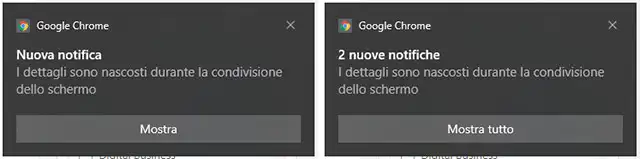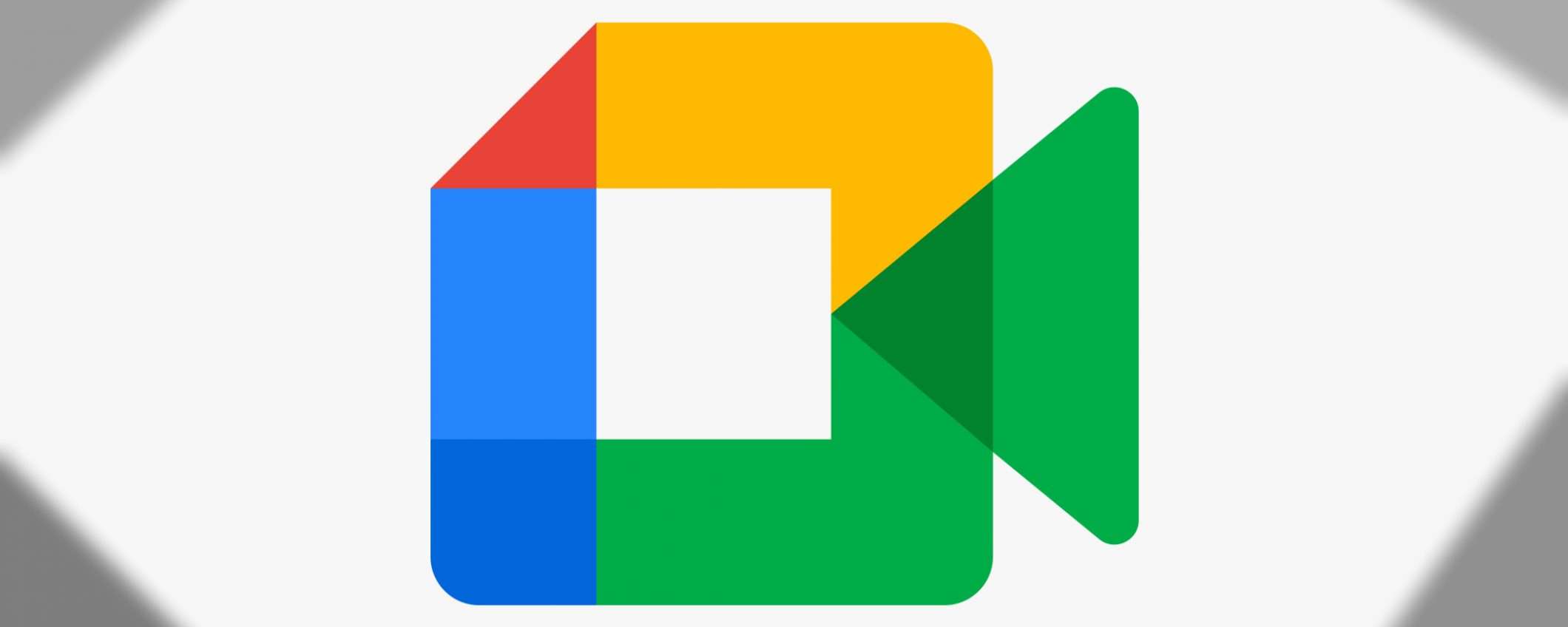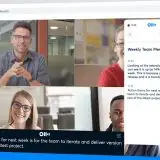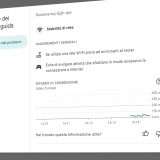Al debutto un’altra novità per Google Meet. Questa volta viene chiamato in causa direttamente il browser Chrome: quando l’utente attiva la condivisione dello schermo in automatico la visualizzazione delle notifiche (quelle di chat, email e siti di terze parti) viene sospesa fino al termine dell’operazione. La volontà è quella di evitare che gli altri partecipanti alla videochiamata o alla riunione possano inavvertitamente vedere informazioni riservate.
Google Meet: una novità per la privacy
È bene precisare che questo già avviene da tempo quando in Meet si attiva la condivisione di una specifica scheda aperta in Chrome. Nulla di rivoluzionario, ma un accorgimento introdotto con l’obiettivo di innalzare l’asticella per quanto concerne la tutela della privacy.
Per molti di noi c’è stato un cambiamento radicale nel modo di radicale e, ora più che mai, facciamo affidamento all’utilizzo di Google Meet e ad altre soluzioni per la condivisione dello schermo. Speriamo che questo riduce le distrazioni e prevenga la visualizzazione accidentale di informazioni sensibili o personali durante la condivisione dello schermo.
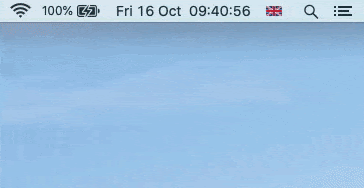
L’utente, se lo desidera, ha comunque modo di intervenire e far sì che le notifiche siano mostrate anche se sta avvenendo lo sharing: è sufficiente un click.
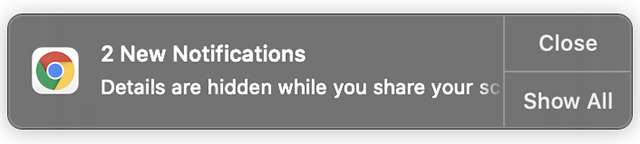
Stando a quanto si legge sulle pagine del blog ufficiale il rollout della novità ha già preso il via, ma serviranno fino a tre giorni perché possa arrivare a completamento e interessare tutti, anche gli account personali non Workspace. Dai test eseguiti in redazione non risulta ancora disponibile. Tuttavia, un modo per attivarlo fin da subito c’è: bisogna agire sul flag “Mute notifications during screen share” digitando incollando “chrome://flags/#mute-notifications-during-screen-share” (senza virgolette) nella barra dell’indirizzo, selezionando il valore “Enabled” e poi riavviando il browser.
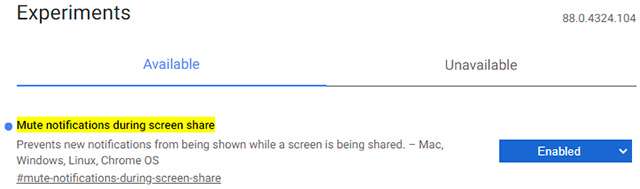
Così facendo, alla ricezione di una nuova notifica, compare un messaggio che comunica “I dettagli sono nascosti durante la condivisione dello schermo”. Un click su “Mostra” o “Mostra tutto” ne visualizza il contenuto (anche per gli altri partecipanti alla riunione).